Creazione di un push manuale
È possibile creare un push manuale dalla scheda Programmazione pipeline.
Nelle sezioni riportate di seguito sono illustrati i tre scenari per la creazione di push manuali: push iniziale per cerare un insieme di dati, aggiunta di dati all'insieme di dati a partire dall'ultimo push, eliminazione e nuova creazione di un insieme di dati.
Push iniziale per creare l'insieme di dati per un'area
In caso di primo push della pipeline per un'area, è necessario scegliere Data di inizio insieme di dati per il push manuale. Eseguire il push manuale iniziale durante la notte o durante in un orario in cui il sistema è meno occupato.
Se è già presente un insieme di dati per un'area, è possibile aggiungere i dati a partire dall'ultimo push o eliminare e ricreare un insieme di dati.
Per creare un push manuale come push iniziale, attenersi alla procedura descritta di seguito.
1. Fare clic su Crea push manuale nella tabella Programmazioni pipeline. Viene visualizzata la pagina Crea push manuale per <nome area>.
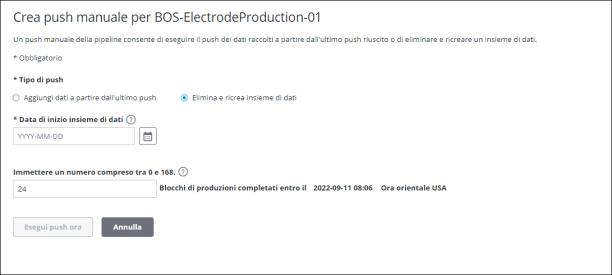
2. Immettere i dati per Data di inizio insieme di dati e Tempo di ritardo (ore) in base alle esigenze.
◦ Data di inizio insieme di dati - Data di inizio a partire dalla quale i dati vengono inoltrati a ThingWorx Analytics Server per il calcolo delle informazioni dettagliate. È possibile selezionare una data di inizio a partire da un anno addietro fino alla data corrente. In questo modo viene stabilita la data di inizio dell'insieme di dati.
◦ Tempo di ritardo (ore) - Il tempo di ritardo è il ritardo che consente di finalizzare i dati utilizzati per l'analisi prima del push a ThingWorx Analytics Server. I dati non vengono inclusi nel push della pipeline finché non è trascorso il tempo di ritardo. Ad esempio, se il tempo di ritardo è impostato su 24 ore, i dati non vengono inclusi nel push fino a 24 ore dopo l'immissione dei dati. È possibile immettere un valore compreso tra 0 e 168.
3. Fare clic su Esegui push ora per attivare il push manuale.
Fare clic su Annulla per annullare le modifiche e tornare alla scheda Programmazione pipeline.
Aggiunta di dati dall'ultimo push
Se durante la creazione di un push manuale si sceglie l'opzione Aggiungi dati a partire dall'ultimo push, i dati a partire dall'ultimo push riuscito vengono aggiunti all'insieme di dati esistente.
Per creare un push manuale che aggiunge i dati a partire dall'ultimo push all'insieme di dati, attenersi alla procedura descritta di seguito.
1. Fare clic su Crea push manuale nella tabella Programmazioni pipeline. Viene visualizzata la pagina Crea push manuale per <nome area>.
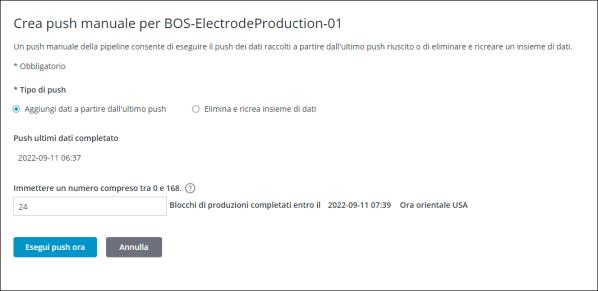
2. Assicurarsi che l'opzione Aggiungi dati a partire dall'ultimo push sia selezionata.
3. Immettere un valore per Tempo di ritardo (ore). È possibile immettere un valore compreso tra 0 e 168.
4. Fare clic su Esegui push ora per attivare il push manuale.
Fare clic su Annulla per annullare le modifiche e tornare alla scheda Programmazione pipeline.
Eliminazione e nuova creazione di un insieme di dati
Se si desidera iniziare con un insieme di dati completamente nuovo per l'area, è possibile eliminare l'insieme di dati corrente e crearne uno nuovo.
Quando si esegue un push per eliminare e ricreare l'insieme di dati, eseguirlo durante in un orario in cui il sistema è meno occupato.
Per creare un push manuale che elimina l'insieme di dati corrente e ne crea uno nuovo, attenersi alla procedura descritta di seguito.
1. Fare clic su Crea push manuale nella tabella Programmazioni pipeline. Viene visualizzata la pagina Crea push manuale per <nome area>.
Fare clic su Cambia tipo di push. Il tipo di push viene modificato in Elimina e ricrea insieme di dati. Con questo tipo di push, l'insieme di dati corrente verrà eliminato e ne verrà creato uno nuovo. Non è possibile annullare questa azione.
2. Selezionare l'opzione Elimina e ricrea insieme di dati. Viene visualizzata la finestra Cambia tipo di push.
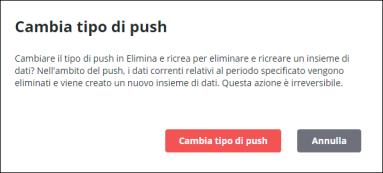
Immettere i dati per Data di inizio insieme di dati e Tempo di ritardo (ore) in base alle esigenze.
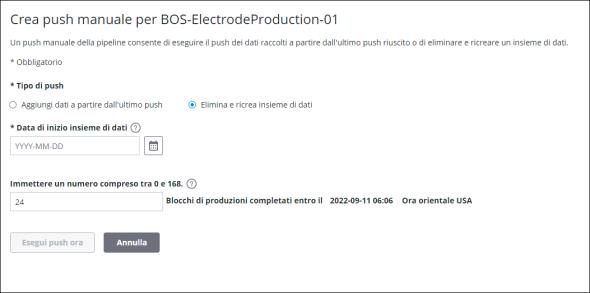
◦ Data di inizio insieme di dati - Data di inizio a partire dalla quale i dati vengono inoltrati a ThingWorx Analytics Server per il calcolo delle informazioni dettagliate. È possibile selezionare una data di inizio a partire da un anno addietro fino alla data corrente.
◦ Tempo di ritardo (ore) - Il tempo di ritardo è il ritardo che consente di finalizzare i dati utilizzati per l'analisi prima del push a ThingWorx Analytics Server. I dati non vengono inclusi nel push della pipeline finché non è trascorso il tempo di ritardo. Ad esempio, se il tempo di ritardo è impostato su 24 ore, i dati non vengono inclusi nel push fino a 24 ore dopo l'immissione dei dati. È possibile immettere un valore compreso tra 0 e 168.
3. Fare clic su Esegui push ora per attivare il push manuale.
Fare clic su Annulla per annullare le modifiche e tornare alla scheda Programmazione pipeline.